Q:字幕サイトからSRT字幕ファイルをダウンロードしましたが、動画に字幕を追加する方法が分かりません。よろしければ、MKVにSRT字幕を埋め込む方法を教えてください。
Q:MKVに字幕ファイルを埋め込みたいのですが、MKV字幕追加ソフトはありますか?
今回の記事では、MKVに字幕を埋め込み、追加する方法を3つ紹介します。ご興味があれば、ぜひ次の内容をお読みください。
WonderFox HD Video Converter Factory Proは多機能のMKV字幕追加ソフトです。僅かなクリックだけで、MKVまたはMP4、MOV、WebMなどの動画に字幕ファイルを追加することができます。また、 MKVから字幕を抽出したり、MKV動画から字幕を削除したりすることも可能です。さらに、ソフトに搭載されている編集機能を使って、動画をカット・クロップ・回転・反転、動画にエフェクト・透かしを追加することにも対応しています。
WonderFox HD Video Converter Factory Proを起動し、「変換」をクリックして、ビデオコンバータを開きます。
「+ファイル追加」をクリックして、MKVファイルをソフトにインポートします。
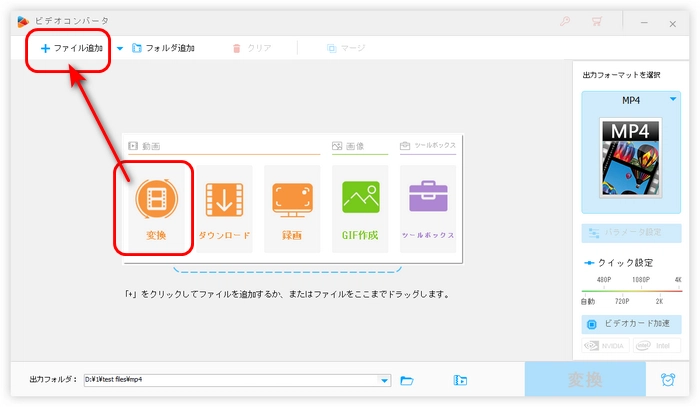
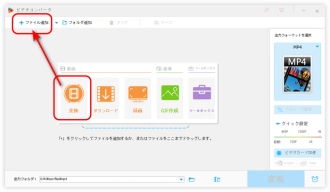
青いツールバーの左側にある「+」をクリックして、MKVに埋め込みたい字幕ファイルを選択します。
左側の「字幕のオプション」リストから先追加された字幕ファイルの前にチェックを入れます。
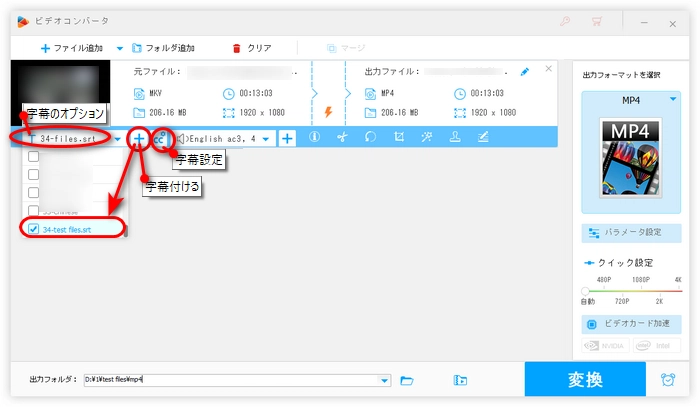
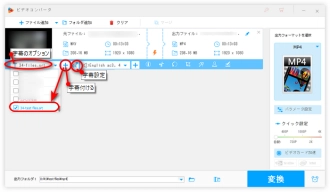
ヒント:「字幕設定」ボタンをクリックすれば、字幕の追加方式を指定できます。追加方式は「クローズドキャプション」と「オープンキャプション」があります。
クローズドキャプション(外部字幕):使用するメディアプレイヤー(VLCなど)によって、表示・非表示を選択できる独立した字幕ファイルです。
オープンキャプション(内部字幕):動画に焼き込んだ字幕で、動画から削除することができません。
関連記事:クローズドキャプション(CC)って何?
右側の形式アイコンをクリックして、「動画」カテゴリにある「MKV」アイコンを選択します。
最後、「変換」をクリックして、MKVに字幕を埋め込みます。
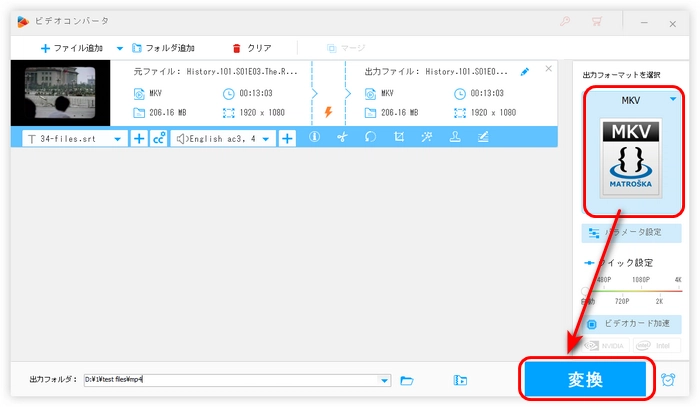
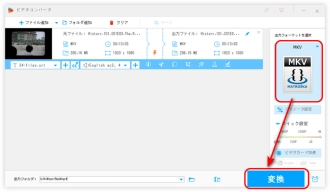
WonderFox HD Video Converter Factory Proを無料ダウンロード>>>WonderFox HD Video Converter Factory Proを無料ダウンロード>>>
HandbrakeはDVDなどの動画をMP4に変換できるソフトです。MP4、MKV、WebMの出力形式に対応し、字幕追加機能も搭載され、MKVに字幕ファイルを追加することが簡単に実現できます。
HandbrakeでMKVに字幕を追加する(焼き込み/埋め込み)方法:
ステップ1.Handbrakeを起動し、MKVファイルをソフトにドラッグして追加します。
ステップ2.「概要」タブの「コンテナ」リストから「MKV」を選択します。
ステップ3.「字幕」タブに移動し、「トラック」>「字幕をインポート」をクリックして、MKVに埋め込みたい字幕ファイルを選択して追加します。
ステップ4.字幕をMKVに焼き込みたい場合は、「Burn In(焼き込み)」を選択します。字幕をMKVに埋め込みたい(字幕の表示・非表示を切り替え可能)場合は、「Default(デフォルト)」のチェックボックスにチェックを入れます。
ステップ5.「参照」をクリックして、動画の保存先とファイル名を設定します。
ステップ6.「エンコード開始」をクリックして、HandbrakeでMKVに字幕を焼き込み/埋め込みます。
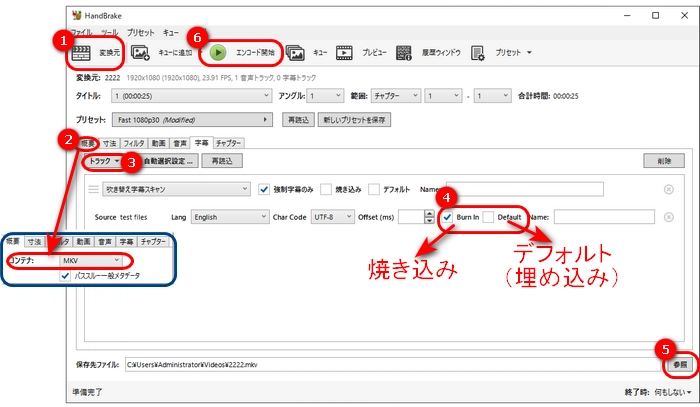
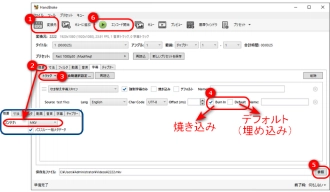
字幕追加ソフトをインストールしたくない場合は、字幕ファイルの埋め込みに対応するオンライン編集ツールを使いましょう。今回は、https://clideo.com/add-subtitles-to-videoというサイトを使って、MKVに字幕を埋め込む方法を紹介します。
オンラインでMKVに字幕を追加する手順:
ステップ1.https://clideo.com/add-subtitles-to-videoにアクセスします。
ステップ2.「Choose file」をクリックして、MKV動画をサイトにロードします。
ステップ3.「Upload.SRT」をクリックして、字幕ファイルをサイトに追加します。必要に応じて、字幕を編集したり、字幕位置を変更したりすることもできます。
ステップ4.画面の左下の「Format」で出力形式を「MKV」に設定します。
ステップ5.「Export」をクリックして、MKV動画に字幕を追加ます。最後、「Download」ボタンを押します。
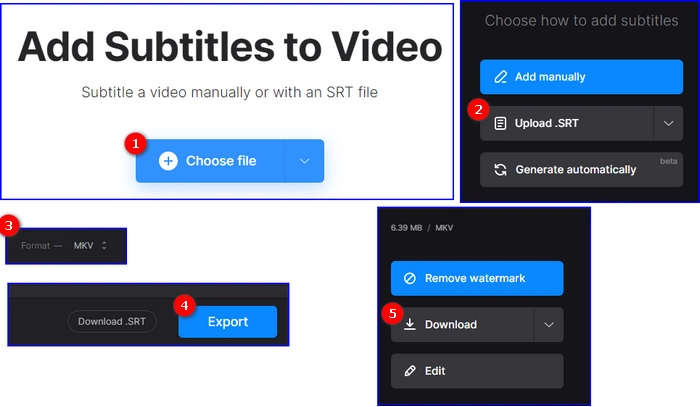
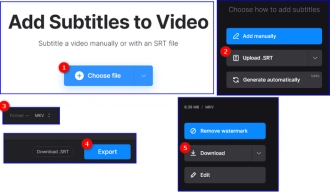
以上は今回紹介したいMKV動画に字幕を埋め込み、追加する方法でした。この記事はお役に立てれば幸いです。MKV動画に字幕を埋め込みたいなら、ぜひWonderFox HD Video Converter Factory Proを無料ダウンロードして、使ってみてください。
利用規約 | プライバシーポリシー | ライセンスポリシー | Copyright © 2009-2025 WonderFox Soft, Inc. All Rights Reserved.